[엑셀기초] 통합문서 공유하기(ft.변경사항 하이라이팅)
Excel 2016 또는 이전 버전에서 통합 문서를 공유 하는 경우 동일한 통합 문서에서 다른 사람들과 동시에 작업할 수 있습니다. 통합 문서는 다른 사람이 열 수 있는 네트워크 위치에 저장해야 합니다. 다른 사람들이 변경한 사항을 추적하고 해당 변경 사항을 수락하거나 거부할 수 있습니다.
1. 통합문서 공유하기
통합 문서를 공유하려면 다음 단계를 실행하세요.
1. 통합 문서를 엽니다.

2. 검토 탭의 변경 사항 그룹에서 통합 문서 공유를 클릭합니다.

통합 문서 공유 대화 상자가 나타납니다.
3. 편집 탭에서 확인란을 클릭하고 확인을 클릭합니다.

Excel에서 통합 문서를 저장합니다. 이제 같은 통합 문서에서 다른 사람들과 동시에 작업할 수 있습니다. 위의 화면은 통합 문서가 열려 있는 사람을 보여줍니다.
2. 변경사항 표시하기 (하이라이트)
다른 사용자가 수행한 화면의 변경 사항을 강조 표시할 수 있습니다.
1. 검토 탭의 변경 사항 그룹에서 변경 사항 추적을 클릭합니다.

2. 변경 사항 강조 표시를 클릭합니다.

변경 사항 강조 표시 대화 상자가 나타납니다.
3. 확인을 클릭합니다.

Excel은 화면의 변경 사항을 강조 표시합니다.
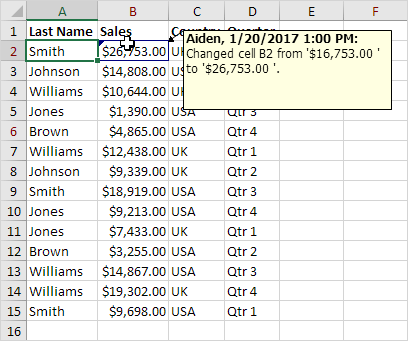
분명히 Aiden은 Smith의 판매액을 $16,753.00에서 $26,753.00로 변경했습니다.
3. 변경 수락/거부하기
이제 이 변경 사항을 수락하거나 거부할 수 있습니다.
1. 검토 탭의 변경 사항 그룹에서 변경 사항 추적을 클릭합니다.

2. 변경 수락/거부를 클릭합니다.

3. 확인을 클릭합니다.

4. 수락을 클릭하여 변경을 수락하거나 거부를 클릭하여 변경을 거부합니다.

* 참고: 공유 통합 문서에서는 제한되는 기능도 있습니다.